Домашнее облачное хранилище на основе Nextcloud и Raspberry Pi
-
Знаете ли вы, что существует открытое решение, позволяющее создать домашний облачный сервер наподобие Google Drive на Raspberry Pi?
Nextcloud — это клиент-серверное программное обеспечение для создания приватных облаков, где файлы хранятся на жёстком диске у вас дома или в офисе и больше нигде. Файлы доступны только вам и вашим друзьям. Обменивайтесь фотографиями, редактируйте документы, настраивайте права доступа с помощью приложений для Windows, Mac OS, Linux, Android и iOS.
Добрые ребята из компании Google анализируют содержимое файлов в Google Drive, но у них нет физического доступа к файлам в домашних облачных хранилищах. В этом главное отличие приватных облаков на основе Nextcloud от Google Drive, Dropbox, Яндекс.Диск и т.п.
Пару лет назад мой друг Максим скопировал все свои фотографии и видеозаписи на домашний неттоп, установил ownCloud(предшественник Nextcloud), купил статический ip-адрес у интернет-провайдера и открыл доступ через интернет для друзей. Получилось домашнее облако. Мы ездили в горы, много фотографировались и загружали фотографии в домашнее облако Максима через приложение Nextcloud.
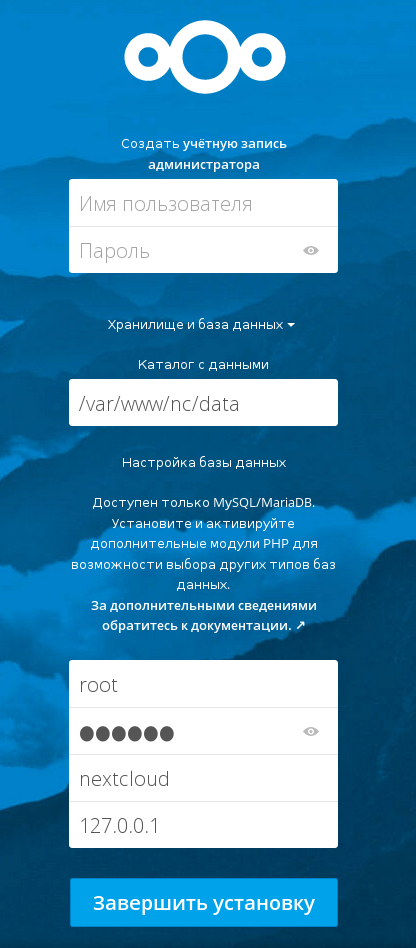
Недавно я подключил 1 ТБ жесткий диск к Raspberry Pi 3, установил Nextcloud Server 11 и запустил собственное домашнее облако. Установка и настройка Nextcloud Server оказалась самым сложным для меня и заняла два часа. Инструкция на официальном сайте написана для системных администраторов, а не для рядовых пользователей. Мне пришлось скачивать файлы через wget, править конфигурационные файлы через vim, настраивать веб-сервер, СУБД, PHP и т.д. И вот, чтобы вам сэкономить время, команда разработчиков cusbeb.com подготовила образ для SD-карты с установленным и настроенным Nextcloud Server 11.
Нажмите здесь, чтобы скачать образ
На всякий случай, вот исходники.
Итак, простой способ создать домашнее облако:
-
Скачайте образ для вашей модели Raspberry Pi по ссылке выше.
-
Запишите образ на SD-карту и вставьте в Raspberry Pi.
-
Отформатируйте внешний HDD или USB-флешку в NTFS и подключите к Raspberry Pi. Обращаю ваше внимание, что хранилище данных должно быть подключено к Raspberry Pi до включения питания.
-
Подключите Raspberry Pi к локальной сети или к роутеру.
-
Включите питание. Внимание! При первом запуске на инициализацию образа требуется 5 минут.
-
Узнайте адрес Raspberry Pi в локальной сети, допустим это x.x.x.x.
-
Запустите браузер на любом устройстве, подключенном к локальной сети, и в браузере наберите http://x.x.x.x:8001/nc
-
Если вы всё сделали правильно, то увидите страницу завершения настройки Nextcloud Server. Придумайте логин и пароль администратора и нажмите кнопку Завершить установку. Пожалуйста, не меняйте значения в заполненных полях из раздела Хранилище и база данных.
-
Если хотите подключаться к облаку не только через локальную сеть, но и через интернет, то купите статический ip-адрес у своего интернет-провайдера и настройте роутер.
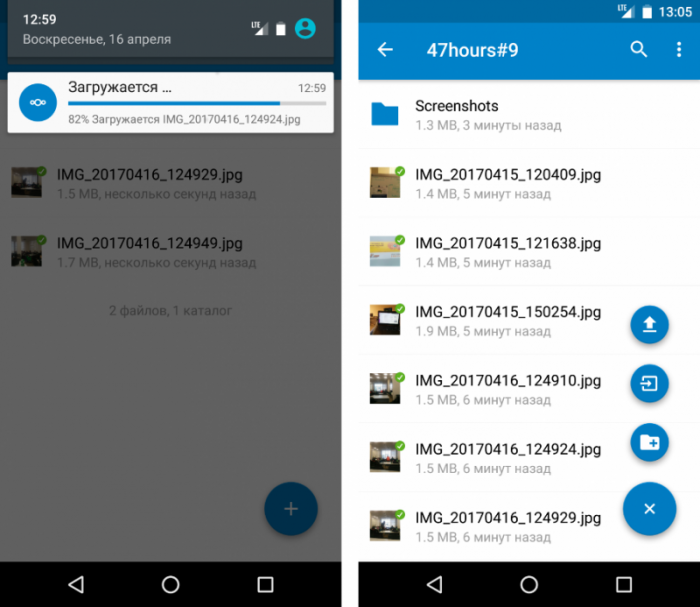
После того, как Nextcloud Server настроен, к нему можно подключаться различными способами, например, через браузер, но я обычно пользуюсь мобильным приложением для Android: https://play.google.com/store/apps/details?id=com.nextcloud.client&hl=ru Вот так выглядит загрузка файлов с моего телефона в облако:
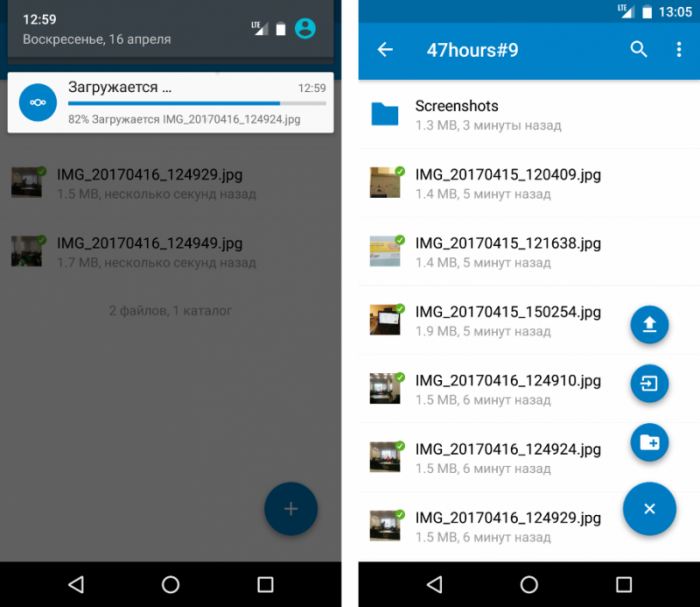
Рекомендую ознакомиться с руководством пользователя на официальном сайте Nextcloud: https://docs.nextcloud.com/server/11/user_manual/
Также, мы постоянно обновляем информацию об образе на странице wiki: https://cusdeb.com/w/Nextcloud_на_Raspberry_Pi/ru
Пишите в комментариях или на почту denismosolov@cusdeb.com если что-то не получается, я постараюсь оперативно помочь.
Денис Мосолов,разработчик https://cusdeb.com
-